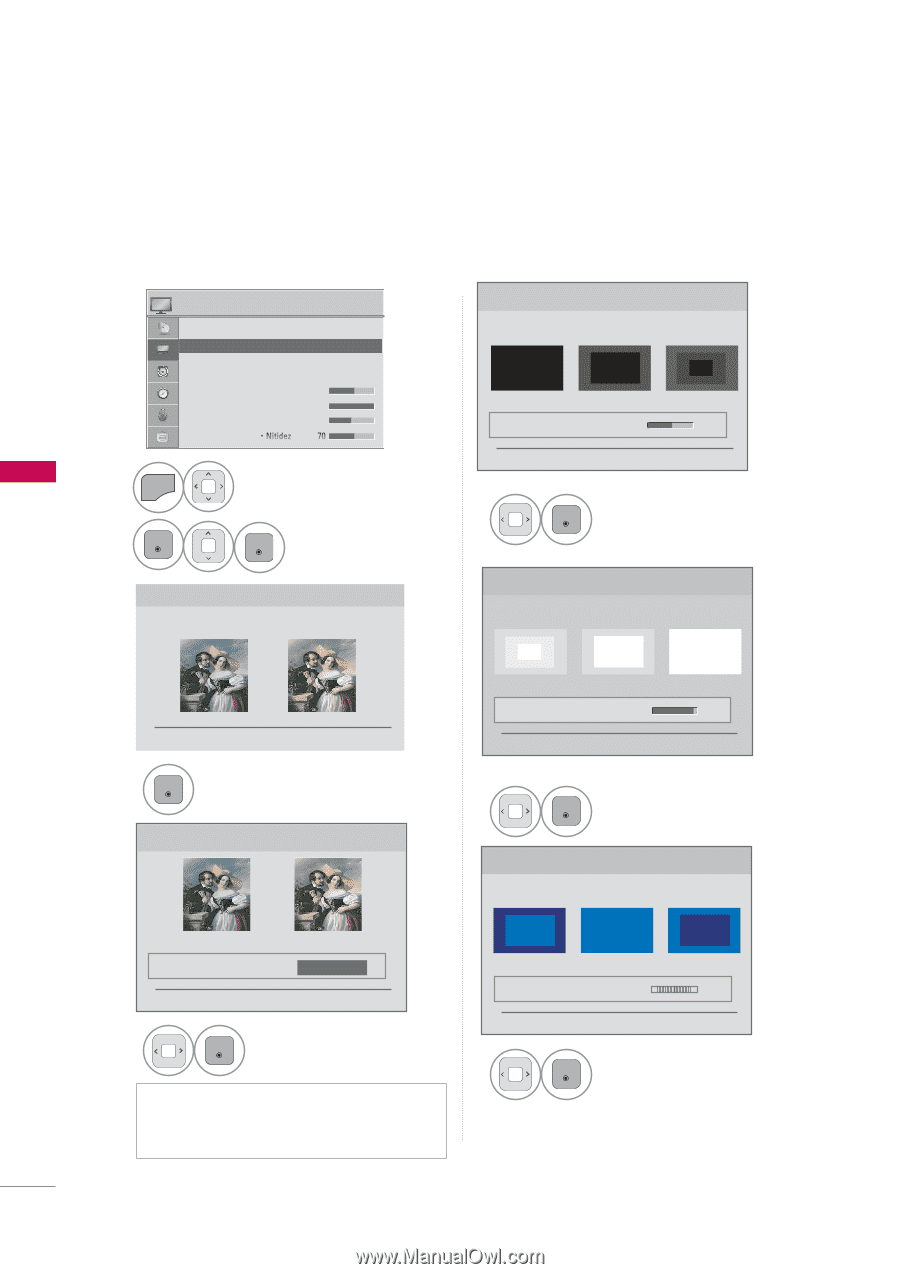LG 42LE5300 Owner's Manual - Page 102
Asistente De Imagen
 |
View all LG 42LE5300 manuals
Add to My Manuals
Save this manual to your list of manuals |
Page 102 highlights
CONTROL DE IMAGEN CONTROL DE IMAGEN ASISTENTE DE IMAGEN Esta función le permitirá ajustar la calidad de imagen de la imagen original. Úsela para calibrar la calidad en pantalla ajustando el nivel de negro y blanco, etc. Podrá calibrar la calidad en pantalla siguiendo unos sencillos pasos. Cuando usted ajusta la imagen a Bajo, Recomendado o Alto, Usted puede ver el ejemplo del cambio que hizo. IMAGEN ꔂ Mover ꔉ Ingresar • Aspecto de pantalla : 16:9 • Asistente de imagen ꔀꔉ • ꕊ Ahorro de energía : Apagado • Modo imagen : Estándar • Luz de Fondo 70 • Contraste 100 • Brillo 50 • Nitidez 70 1 MENU Seleccione IMAGEN. 2 ENTER Seleccione Asistente ENTER de imagen. Nivel Negro Configure la pantalla superior siguiente el ejemplo de abajo. Bajo • Brillo ꕉ Anterior Recomendado 50 ◀ Alto ▶ ꔉ Siguiente 5 ENTER Ajuste el Nivel Negro. Asistente de imagen Con asistente de imagen, puede ajustar la calidad de video de la imagen original. Nivel de blancos Configure la pantalla superior siguiente el ejemplo de abajo. ꕖ ꕉ Anterior ꔉ Siguiente 3 Ajuste el Asistente de ENTER imagen. Asistente de imagen Bajo • Contraste ꕉ Anterior Recomendado 90 ◀ Alto ▶ ꔉ Siguiente 6 Ajuste el Nivel de ENTER blanco. Tinte Configure la pantalla superior siguiente el ejemplo de abajo. Estándar • Estándar/Preferido Preferido ◀ Estándar ▶ ꕉ Anterior ꔉ Siguiente 4 Ajuste Estándar/ ENTER Preferido. ꔛ Si selecciona Preferido, el OSD (menú en pantalla) puede ser diferente del mostrado en el manual. Bajo • Tinte Recomendado 0 ◀R Alto G▶ ꕉ Anterior ꔉ Siguiente 7 ENTER Ajuste el Tinte. 102